Kako koristiti 3 više zaslona na prijenosnom računalu ili računalu
Microsoft Windows 10 Hardver Chromecastov Junak / / February 28, 2021
Posljednje ažuriranje

Ako se nešto s čim se većina hiperproduktivnih ljudi može složiti, to je što više prostora na ekranu imate, možete biti produktivniji.
Većina ljudi nema problema s pričvršćivanjem jedan ili dva vanjska monitora na njihovo računalo, ali jeste li znali da možete imati do tri više vanjska zaslona? Postoje brojne mogućnosti za to. Neki imaju ograničenja, ali miješanjem i usklađivanjem adaptera ili drugih uređaja možete dobiti vrhunski radni prostor za više zaslona.
A ako koristite prijenosno računalo, to znači da biste zaslon prijenosnog računala mogli koristiti i kao četvrti zaslon! Započnimo.
Opcije za više zaslona
Opcije koje morate odabrati uvelike ovise o tome koji su priključci dostupni na vašem računalu. Moderna prijenosna računala i stolna računala uključuju nekoliko priključaka koji će vam omogućiti priključivanje pojedinačnih monitora. A tamo gdje nemate na raspolaganju više priključaka (poput samo jednog HDMI priključka i jednog USB priključka), još uvijek je moguće povezati tri vanjska monitora.
Više monitora s USB-C
Zahvaljujući tehnologiji USB-C - priključku uključenom u većinu novih računala danas - možete kupiti čvorište koje vam omogućuje povezivanje više zaslona na samo taj jedan mali port. Na primjer, čvorište j5create uključuje četiri HDMI priključka koji vam omogućuju vožnju četiri monitora s vašeg jednog USB-C porta.

Većina ljudi misli da USB-C podržava samo dva vanjska monitora. Stvarnost je takva da je USB-C ograničen samo vašim potrebama za razlučivanjem. Tipična uporaba USB-C priključka je spajanje dvaju 4K monitori ili jedan 8K zaslon.
Međutim, uređaji poput j5 kreiraju ova ograničenja pružajući četiri priključka za prikaz s 1080P rezolucijom (1920 x 1080 pri 60 Hz), plus audio signal od 48 kHz.
HDMI razdjelnik
Još jedan uređaj koji možete kupiti i koji proširuje broj prikaza koje možete koristiti je adapter za HDMI razdjelnik.

To vam omogućuje proširenje vašeg pojedinačnog HDMI priključka na dva vanjska zaslona. Nije potreban unos snage. Samo priključite jedan USB kraj u HDMI priključak računala, a svaki od svoja dva monitora priključite u svaki od dva HDMI priključka na drugom kraju adaptera.
Amazon.com Cijena ažurirana 2021-02-23 - Proviziju za kupnju možemo zaraditi putem naših poveznica: više informacija
Ovdje postoji jedno veliko ograničenje. Iako vam omogućuje proširenje radne površine na dva druga monitora, oba će zaslona prikazivati istu stvar. To možda neće zvučati vrlo korisno ako želite proširiti radnu površinu. Ali ako želite gledati film na ekranu ispred sebe, a istovremeno isti film prikazivati na TV zaslonu koji mogu gledati i drugi ljudi u sobi, ovaj razdjelnik je vrlo koristan.
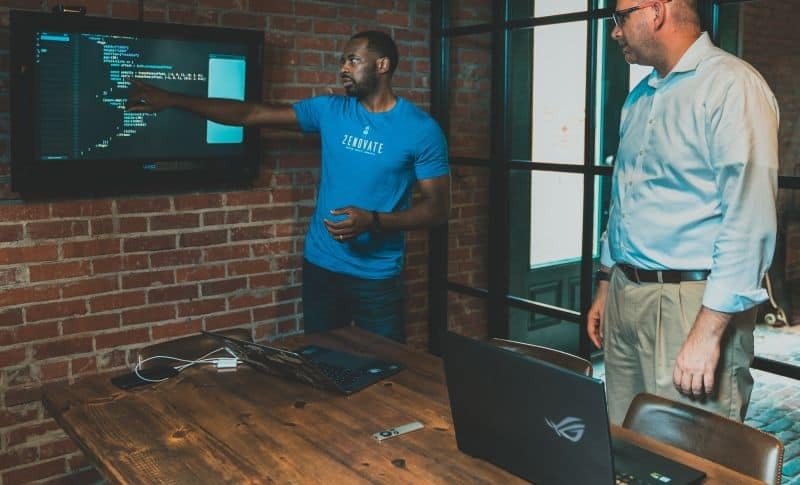
Ako želite prikazati na 3 više zaslona, tada ovaj uređaj može biti barem jedan alat u vašem ukupnom pojasu s alatima.
USB adapter
Još jedan koristan uređaj kojeg mnogi ljudi nisu svjesni je USB na HDMI adapter. Ovaj adapter omogućuje vam pretvaranje bilo kojeg od više USB priključaka na prijenosnom računalu ili radnoj površini u dodatni HDMI priključak.

Sada možda počinjete dobivati ideju o tome zašto je moguće proširiti puno više od onoga što ste možda mislili da je ograničenje vašeg jednog ili dva vanjska monitora. Pogledajte koliko imate USB priključaka uz bočne ili stražnje strane računala. Svaki od njih može se pretvoriti u drugi HDMI priključak.
Amazon.com Cijena ažurirana 2021-02-23 - Proviziju za kupnju možemo zaraditi putem naših poveznica: više informacija
Tvrtke koje proizvode ove adaptore to postižu pružanjem upravljačkog softvera s adapterom. Upravljački softver izvodi svu potrebnu magiju kako bi vaš operativni sustav taj port "vidio" kao drugi dostupni HDMI priključak.
Chromecast
Pa što ćete učiniti ako na malom prijenosnom računalu imate samo jedan HDMI i jedan USB priključak? Ovdje je magija Chromecasta dolazi u igru. Tamo je poduži popis aplikacija koji vam omogućuju prebacivanje same aplikacije na vanjski monitor ili TV. Evo samo nekoliko primjera:
- Emitirajte Polaris Office i radite na dokumentu ili proračunskoj tablici na dodatnom monitoru
- Emitirajte film s YouTubea na televiziju
- Pošaljite bilo koju karticu u pregledniku Chrome na vanjski zaslon
- Gledajte PBS Video program na drugom monitoru
- Poslati Spotify ili Pandora glazba za zvučnike na obližnjem televizoru
Kupnja Chromecasta omogućuje vam pretvaranje bilo kojeg monitora smještenog bilo gdje u vašoj kući (sve dok je adapter Chromecast povezan s vašom kućnom mrežom) u još jedan vanjski monitor za prijenosno računalo ili radnu površinu.
Miracast Smart TV
Ovaj je namijenjen samo korisnicima sustava Windows 10. Na raspolaganju vam je još jedna opcija za bežično slanje videozapisa na bilo koji Smart TV spojen na vašu mrežu. To se zrcali ili proširuje radna površina na Smart TV koji podržava Miracast (što većina i radi).
Ne trebate niti kupiti adapter ili upravljački program. Ova značajka dolazi sa sustavom Windows 10. Samo odaberite ikonu obavijesti u donjem desnom kutu radne površine sustava Windows i odaberite Projekt ikona s popisa.
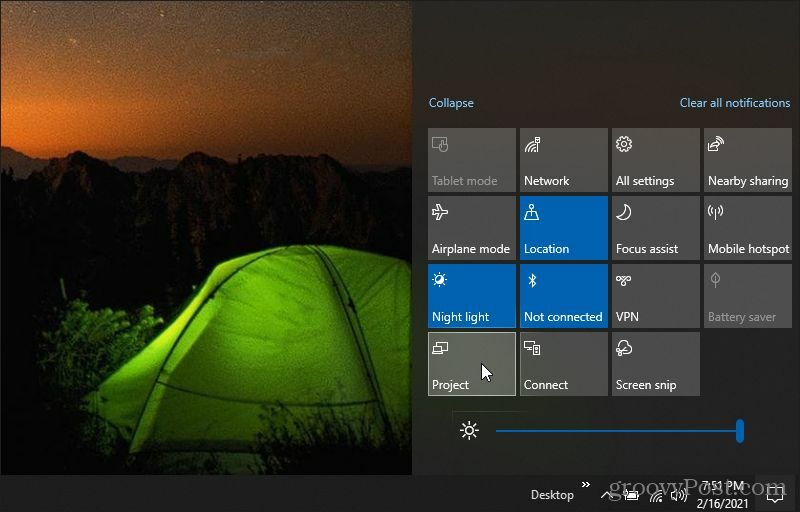
Vidjet ćete popis opcija kako želite koristiti taj vanjski zaslon Smart TV-a. Možete zrcaliti (duplicirati) radnu površinu ili je proširiti i koristiti kao drugi vanjski monitor.
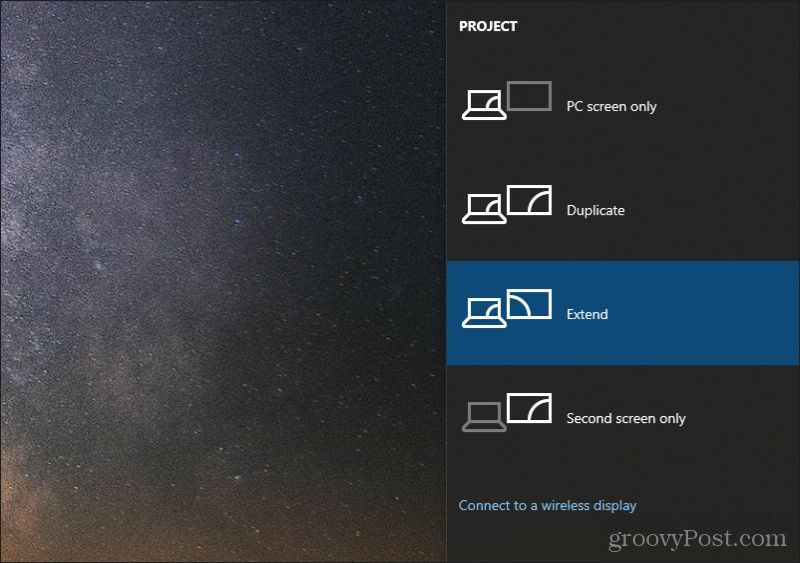
Nakon što odaberete opciju, odaberite Spojite se na bežični zaslon.
Vidjet ćete popis dostupnih monitora ili televizora u blizini koji imaju omogućen Miracast.
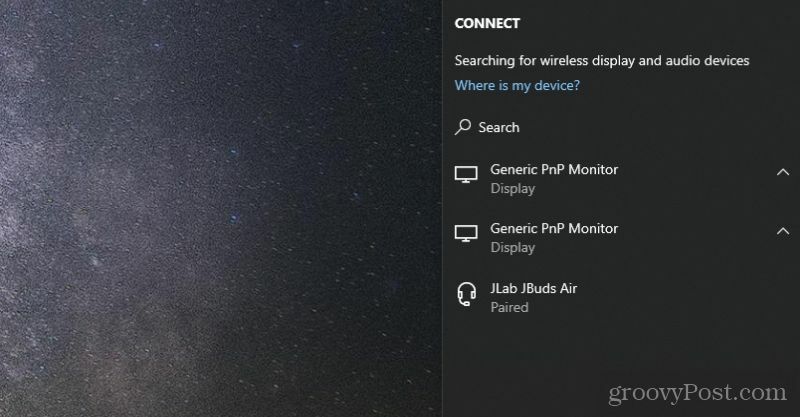
Odaberite onaj koji želite koristiti kao svoj vanjski monitor. Windows 10 će se povezati i tamo će početi prikazivati vašu radnu površinu.
Sastavite to za 3 više zaslona
Sad kad znate sve alate koji su dostupni, pogledajmo nekoliko opcija koje morate koristiti za 3 više zaslona na računalu.
- Kombinirajte svoj HDMI priključak, USB-to-HDMI adapter i Chromecast
- Upotrijebite HDMI razdjelnik i USB-to-HDMI adapter
- Povežite se s dva 4k monitora pomoću USB-C na dual HDMI adapter i svojim uobičajenim HDMI priključkom
- Upotrijebite svoj HDMI priključak, Chromecast i Miracast
Kao što vidite, postoji mnogo kombinacija i opcija koje možete koristiti za povezivanje 3 vanjska zaslona s računalom. U nekim slučajevima možda ćete morati kupiti jeftin hardver. U drugim slučajevima uopće ne morate ništa kupiti.
Podudaranje cijena u trgovini: kako doći do internetskih cijena dok kupujete u trgovini
Kupnja u trgovini ne znači da morate platiti veće cijene. Zahvaljujući jamstvima za podudaranje cijena, možete dobiti internetske popuste tijekom kupnje u ...
Kako darivati pretplatu na Disney Plus digitalnom poklon karticom
Ako ste uživali u Disney Plusu i želite ga podijeliti s drugima, evo kako kupiti pretplatu na Disney + Gift za ...
Vaš vodič za dijeljenje dokumenata u Google dokumentima, tablicama i dijapozitivima
Možete jednostavno surađivati s Googleovim web-aplikacijama. Evo vašeg vodiča za dijeljenje u Google dokumentima, tablicama i prezentacijama s dopuštenjima ...
